
时间:2024-03-11 20:14:14作者:来源:人气:我要评论(0)
windows11用户在默认情况下是系统的管理员,管理员能够控制电脑的设置和读写等各种功能,尽管如此有的用户还是发现了有部分文件夹是拒绝用户访问的,windows11文件访问拒绝怎么办呢,用户们可以按照接下来的windows11文件访问拒绝解决方法的步骤来进行操作,从而解决该问题。
windows11文件访问拒绝怎么办
1.首先我们找到有该问题的文件夹,然后右键选中,点击选中“属性”;
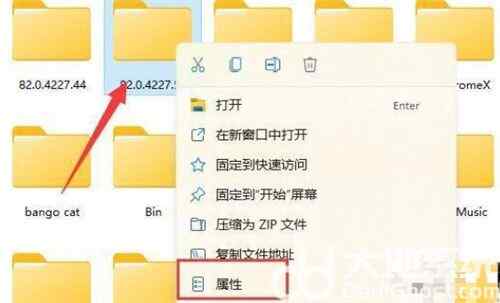
2.接着进入其中的“安全”选项卡;
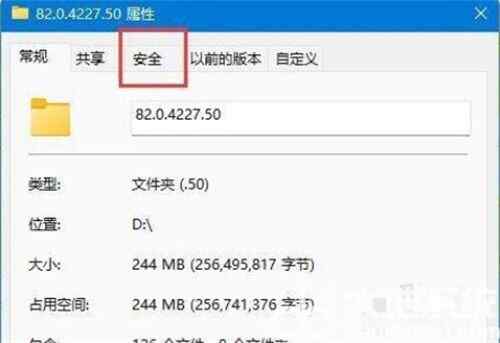
3.接着我们选中我们的账户,在点击下方“高级”选项;
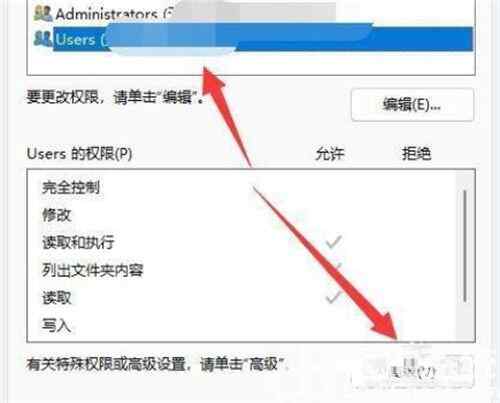
4.然后再双击打开自己的账户;
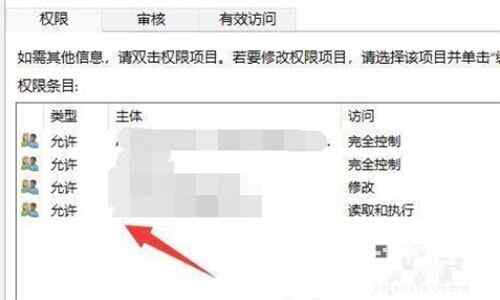
5.随后将这之种的类型改为“允许”,再勾选下方权限;
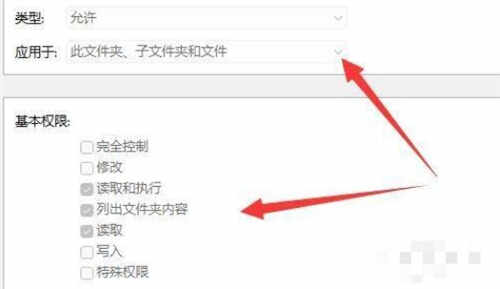
6.最后点击“确定”保存就可以啦。
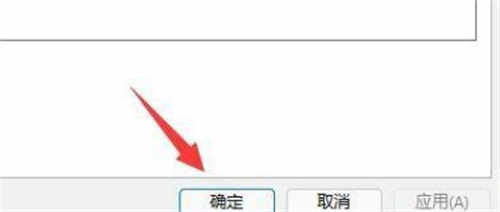
这些就是windows11文件访问拒绝怎么办的全部内容了,希望用户可以解决拒绝访问的问题哦。
相关阅读 windows11怎么手机投屏 windows11手机投屏教程分享 windows11如何把此电脑固定到任务栏 windows11此电脑固定到任务栏操作步骤 windows11怎么连接蓝牙耳机 windows11连接蓝牙耳机方法教程 windows11怎么切换用户登录 windows11切换用户登录方法 win11的D盘在哪 windows11怎么打开d盘 windows11安全中心有个黄色感叹号怎么办 windows11安全中心有个黄色感叹号解决方法 windows11如何删除推荐的项目 windows11删除推荐的项目方法介绍 windows11显示模糊怎么办 windows11显示模糊解决方法 windows11怎么更改账户邮箱 windows11更改账户邮箱方法介绍 windows11更新安装错误怎么办 windows11更新安装错误解决方法
热门文章
 win10双屏独立显示一个玩游戏,一个看视频方法
win10双屏独立显示一个玩游戏,一个看视频方法
 Win10电视直播软件推荐:Hello, TV使用教程技巧
Win10电视直播软件推荐:Hello, TV使用教程技巧
 win10packages文件夹可以删除吗 win10packages文件夹怎么删除
win10packages文件夹可以删除吗 win10packages文件夹怎么删除
 win10怎么设置系统默认编码为utf-8 win10设置系统默认编码为utf-8方法介绍
win10怎么设置系统默认编码为utf-8 win10设置系统默认编码为utf-8方法介绍
最新文章
人气排行